Windows10系统打开滑动关机2种参考办法(图解)
随着电脑硬件和软件的不断升级,微软的Windows也在不断升级,从架构的16位、16+32位混合版(Windows9x)、32位再到64位, 系统版本从最初的Windows 1.0 到大家熟知的Windows 95、Windows 98、Windows ME、Windows 2000、Windows 2003、Windows XP、Windows Vista、Windows 7、Windows 8、Windows 8.1、Windows 10 和 Windows Server服务器企业级操作系统,不断持续更新,微软一直在致力于Windows操作系统的开发和完善。现在最新的正式版本是Windows 10。
我们知道,在Win10系统中有很多种关机方式,比如Alt+F4,开始菜单中关机等等。不过,在Win10系统中还有一种更加简便更加酷炫的关机方式,那就是滑动关机。现在,小编就来教大家在Win10系统下开启滑动关机的两种参考方法,一起来看下文具体介绍吧。
参考方法一:
1、打开电脑。
2、视窗键+E,进入我的电脑。进入C盘。答案就在主系统里面,路径是“C:\Windows\System32”,然后再找到“SlideToShutDown.exe”文件,双击就可以进入滑动关机。
3、为了方便起见,还是建议创建快捷方式发送到桌面,再pin到开始菜单中。
4、双击图标就可以进入滑动关机啦!
参考方法二:
1、首先,使用系统快捷键“Win+R键”,可以打开“运行”窗口。
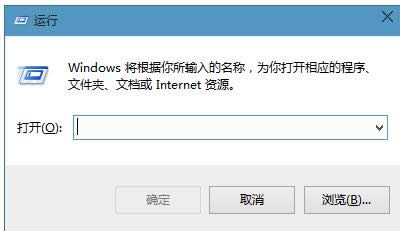
2、在运行窗口,输入下面一行地址:“C:\Windows\System32SlideToShutDown.exe”。

3、点击“确定”按钮,就会出现下图。
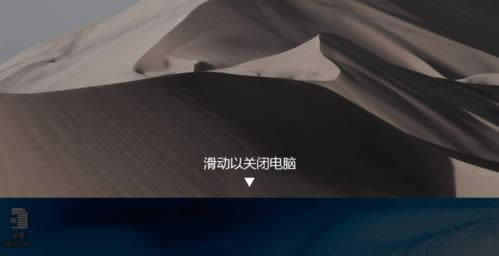
4、每次使用“运行”来关闭系统貌似有点麻烦,那么,再次打开“运行”窗口。点击“浏览”按钮。将会打开“浏览”文件夹。也就是“System32”文件夹。
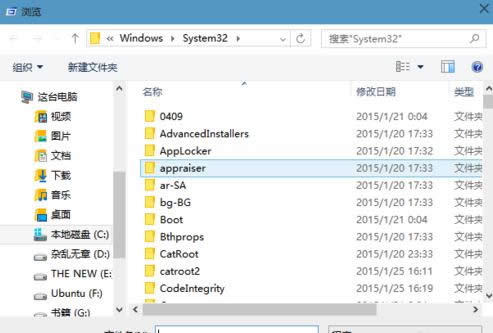
5、找到程序:SlideToShutDown.exe。就在下图中。
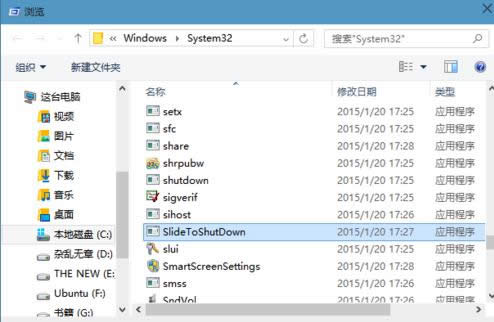
6、你可以右键,选择固定到开始面板,以后就可以在开始里华丽关机了。
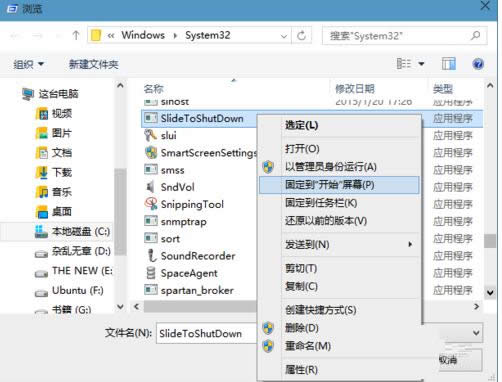
需要快捷而又酷炫的关机方式用户那就来试试本文介绍的Win10系统设置滑动关机方法吧。更多有关系统问题欢迎来小鱼一键重装系统官网看看。
Microsoft Windows,是美国微软公司研发的一套操作系统,它问世于1985年,起初仅仅是Microsoft-DOS模拟环境,后续的系统版本由于微软不断的更新升级,不但易用,也慢慢的成为家家户户人们最喜爱的操作系统。
……